
圖像處理 占存:2.32MB 時間:2020-10-28
軟件介紹: Adobe Photoshop 是一款全能型圖像處理工具,自 1990 年問世以來,已從專業設計師的 “秘密武器”...
Adobe Photoshop 是一款從簡單的照片修飾到復雜的數字藝術創作,Photoshop憑借其強大的功能和持續創新,成為全球設計師、攝影師和藝術家的首選作圖工具,持續推動視覺創意的發展。接下來就讓華軍小編為大家解答一下photoshop怎么讓文字變形以及photoshop讓文字變形的方法吧!
第一步
啟動Adobe Photoshop軟件。
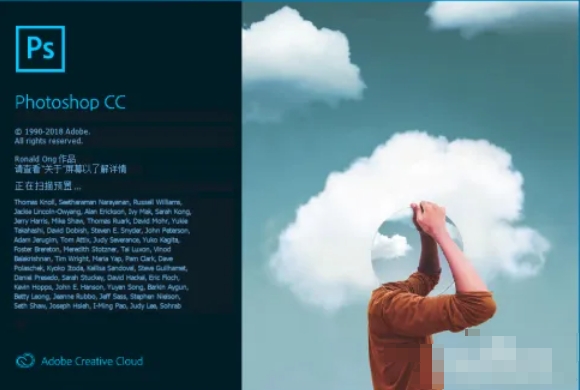
第二步
單擊菜單欄中的“文件”選項。選擇“新建”命令,彈出新建文檔對話框。根據需要設置文檔的尺寸、分辨率、顏色模式等參數。單擊“確定”按鈕,創建新的文檔。
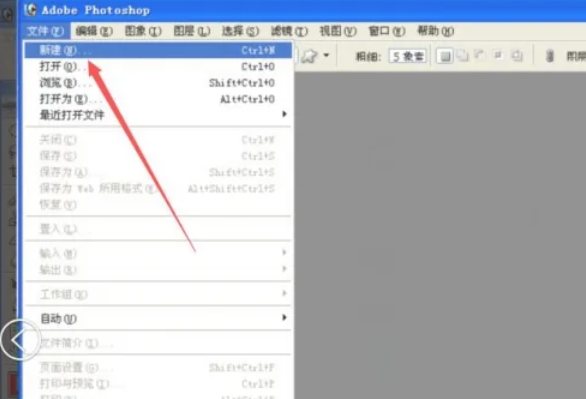
第三步
選擇文字工具?:在工具欄中單擊“文字工具”圖標(通常顯示為“T”字形)。
?輸入文字?:在文檔中單擊并輸入你想要變形的文字。
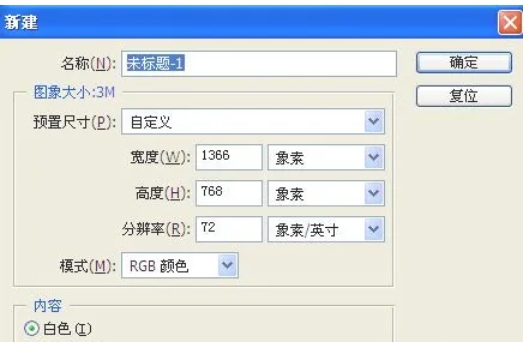
第四步
使用文字工具或移動工具選中你剛剛輸入的文字圖層。右鍵單擊選中的文字圖層,在彈出的菜單中選擇“文字變形”選項。或者,在菜單欄中選擇“文字”>“文字變形”命令。在彈出的“文字變形”對話框中,你可以看到多種變形樣式,如扇形、下弧、上弧、拱形、凸起、貝殼、花冠等。選擇你想要的變形樣式,例如“扇形”。根據需要調整彎曲、水平扭曲、垂直扭曲等參數,以獲得更精細的變形效果。
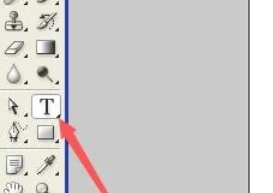
第五步
應用變形效果后,你可以在文檔中查看文字的新形狀。如果對變形效果不滿意,可以再次打開“文字變形”對話框進行調整。你還可以調整文字的大小、顏色、字體等屬性,以獲得更完美的效果。
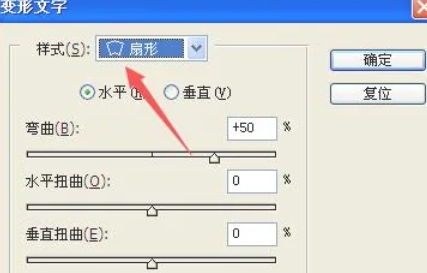
第六步
完成文字變形后,記得保存你的作品。單擊菜單欄中的“文件”選項。選擇“保存”或“另存為”命令,將文件保存為PSD格式(保留圖層信息)或其他你需要的格式。

以上就是華軍小編為您整理的photoshop怎么讓文字變形以及photoshop讓文字變形的方法啦,希望能幫到您!